 ✕
✕
By จัสติน ซาบริน่าอัปเดตเมื่อวันที่ 17 ธันวาคม 2022
Audacious เป็นเครื่องเล่นเพลงหลายแพลตฟอร์มขั้นสูงที่ใช้ GTK+ ฟรี น้ำหนักเบา และทุ่มเทเพื่อมอบคุณภาพเสียงที่ยอดเยี่ยมในขณะที่รองรับตัวแปลงสัญญาณหลายตัว มันมีคุณสมบัติที่ยอดเยี่ยมบางอย่าง เช่น โฟลเดอร์ลากและวางและไฟล์เพลงแต่ละไฟล์ การค้นหาศิลปินและอัลบั้มทั่วทั้งคลังเพลง การสร้างและแก้ไขเพลย์ลิสต์ที่คุณกำหนดเอง เพลิดเพลินกับอินเทอร์เฟซธีม GTK ที่ทันสมัย ฟังซีดีเพลง และแม้แต่ริปเสียง โดยไม่สูญเสียคุณภาพเสียง หรือฟังเพลงออนไลน์หลากหลายแนวโดยการสตรีมเพลงจากบริการบนเว็บอื่นๆ

แม้ว่า Audacious สามารถรองรับรูปแบบเสียงได้หลายรูปแบบ แต่ก็ไม่สามารถเล่นเพลง Apple Music ได้เนื่องจากเพลงเพลงของ Apple ทั้งหมดได้รับการป้องกันด้วย DRM เพื่อให้ Apple Music เข้ากันได้กับเครื่องเล่น Audacious คุณต้อง .ก่อน กำจัด DRM . ของ Apple Music. ในบทความนี้ เราจะแสดงวิธีแก้ปัญหาที่ดีที่สุดสำหรับการเล่น Apple Music บน Audacious
ไปยัง สตรีม Apple Music สู่ Audaciousคุณจะต้องกำจัด DRM ในเพลง Apple Music และแปลงเป็นรูปแบบเสียงทั่วไป โปรแกรมแปลงเพลง UkeySoft Apple เป็นการลบ DRM ของ Apple Music ที่ใช้งานง่ายและเป็นมืออาชีพ ไม่เพียงแค่รองรับการลบ DRM จาก Apple Music และแปลงเพลง Apple Music, iTunes ซื้อเพลงเป็นรูปแบบ MP3, M4A, AAC, AC3, AIFF, AU, FLAC, M4R และ MKA แต่ยังรักษาคุณภาพเสียงต้นฉบับและข้อมูลแท็ก ID3 . ในกรณีนี้ คุณสามารถเพลิดเพลินกับเพลงเดียวกันกับแทร็กเสียงต้นฉบับใน Audacious เพียงคลิกที่ปุ่ม "แปลง" โปรแกรมรองรับการแปลงเป็นชุดของเพลงเพลงและเพลย์ลิสต์ของ Apple ที่เลือกทั้งหมดที่ความเร็ว 16x เมื่อแปลงแล้ว คุณสามารถถ่ายโอนแทร็กเพลงของ Apple ที่แปลงแล้วไปยัง Audacious หรืออุปกรณ์อื่นๆ เพื่อฟังแบบออฟไลน์ได้

โปรแกรมแปลงเพลงของ Apple
ตอนนี้เรามาดูวิธีการแปลงเพลง Apple Music เป็นรูปแบบ MP3 ปลอด DRM และเล่น Apple Music บน Audacious ด้วย 4 ขั้นตอนเท่านั้น
ขั้นตอนที่ 1. เพิ่มเพลง Apple Music ลงในห้องสมุดของคุณ
หากคุณกำลังใช้คอมพิวเตอร์ Windows หรือ MacOS 10.14 หรือต่ำกว่า ให้เปิด iTunes ไปที่ส่วนสำหรับคุณหรือส่วนเรียกดู เรียกดูเพลย์ลิสต์หรืออัลบั้มที่คุณต้องการแปลงเป็น MP3 จากนั้นเพิ่มลงในคลัง iTunes
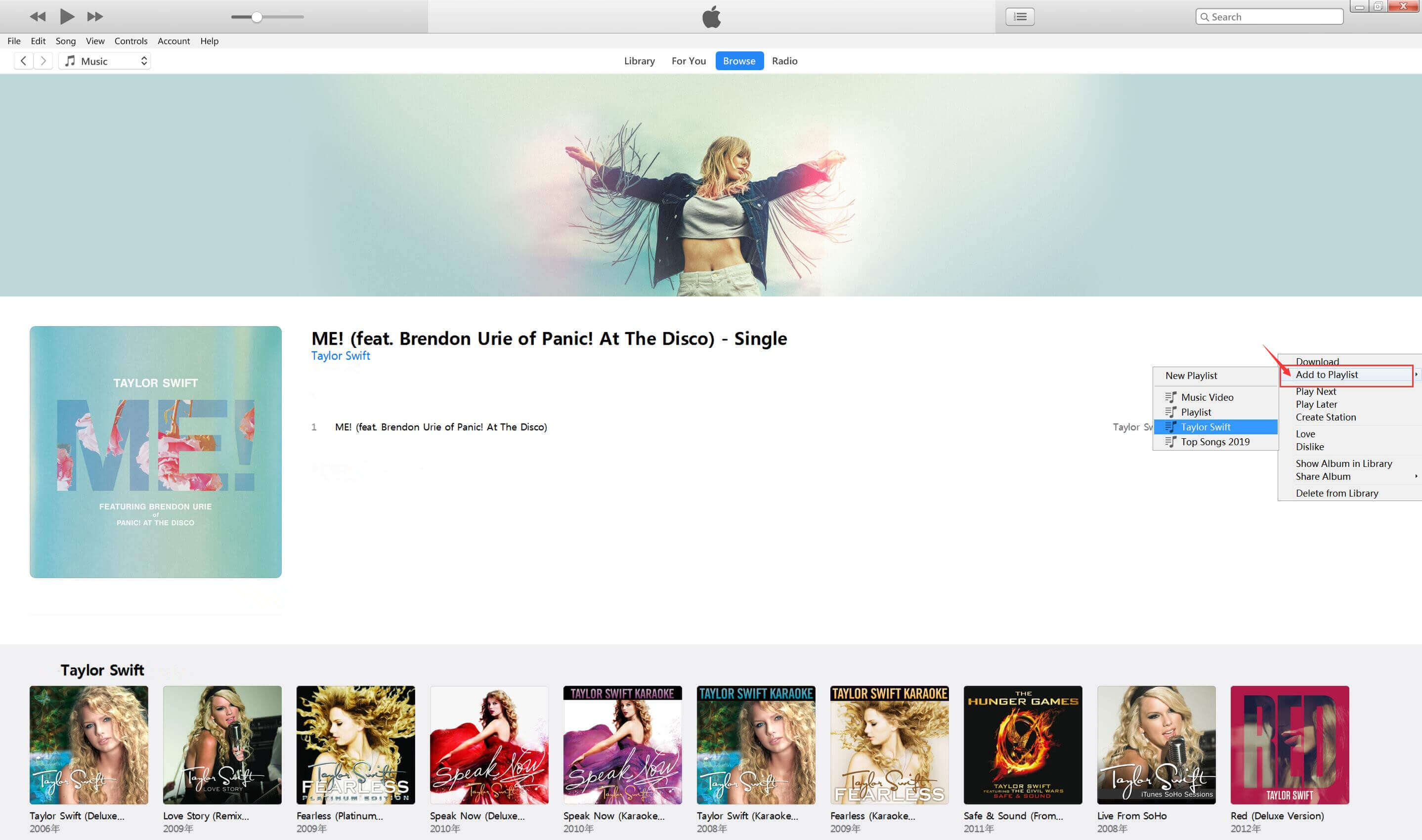
หากคุณกำลังใช้ macOS Catalina 10.15 เวอร์ชันล่าสุด ให้เปิดแอพ Apple Music และไปที่ส่วนสำหรับคุณหรือส่วนเลือกหา เรียกดูเพลย์ลิสต์หรืออัลบั้มใดๆ ที่คุณชอบ แล้วเพิ่มลงในคลัง Apple Music เมื่อเสร็จแล้ว ให้ออกจาก iTunes
ขั้นตอนที่ 2. เปิด UkeySoft Apple Music Converter
เปิดใช้ UkeySoft Apple Music Converter และแอป iTunes หรือ Apple Music จะเปิดขึ้นโดยอัตโนมัติตามเวอร์ชันคอมพิวเตอร์ของคุณ แทร็ก Apple Music เพลย์ลิสต์ หนังสือเสียง และไฟล์สื่ออื่นๆ ในคลัง iTunes จะอยู่ที่แผงด้านซ้าย

ขั้นตอนที่ 3 เลือกไฟล์เพลงของ Apple
หากคุณเพิ่มเพลง/อัลบั้มของ Apple Music ลงในคลัง ให้คลิกเพลง/เพลย์ลิสต์ทางด้านซ้ายแล้วค้นหาเพลงของคุณ คลิกช่องทำเครื่องหมายด้านบนหากคุณต้องการเลือกเพลงทั้งหมดในเพลย์ลิสต์ หรือคุณสามารถเลือกแทร็ก Apple Music ได้หลายแทร็กโดยทำเครื่องหมายที่ช่องทำเครื่องหมายด้านหน้าเพลง

ขั้นตอนที่ 4 เลือกรูปแบบผลลัพธ์เป็น MP3
ที่ด้านล่างของอินเทอร์เฟซหลัก คุณสามารถระบุ MP3 เป็นรูปแบบเอาต์พุตได้ ตามความต้องการของคุณ คุณยังสามารถเลือกที่จะส่งออกไปยังรูปแบบ AC3, M4A, M4R, AIFF, FLAC เป็นต้น

ขั้นตอนที่ 5 เริ่มการแปลง
คลิกปุ่ม "แปลง" บนแถบเครื่องมือ โปรแกรมจะแสดงหน้าต่างการแปลงทันที อย่างที่คุณเห็น ตัวแปลงจะเริ่มแปลงไฟล์ Apple Music เป็นรูปแบบ MP3 เมื่อเสร็จแล้ว คุณสามารถคลิกปุ่ม "เปิดไฟล์เอาต์พุต" เพื่อค้นหา Apple Music ที่แปลงแล้วในรูปแบบ MP3

Prompt: คุณจำเป็นต้อง เข้าสู่ระบบ ก่อนที่คุณจะสามารถแสดงความคิดเห็น
ยังไม่มีบัญชี กรุณาคลิกที่นี่เพื่อ ทะเบียน.

แปลง Apple Music, เพลง iTunes M4P และหนังสือเสียงเป็น MP3, M4A, AAC, WAV, FLAC เป็นต้น

เพลิดเพลินกับชีวิตดิจิทัลที่ปลอดภัยและอิสระ
ประโยชน์
มัลติมีเดีย
สงวนลิขสิทธิ์© 2023 UkeySoft Software Inc. สงวนลิขสิทธิ์
ยังไม่มีความคิดเห็น พูดอะไรสักอย่าง...